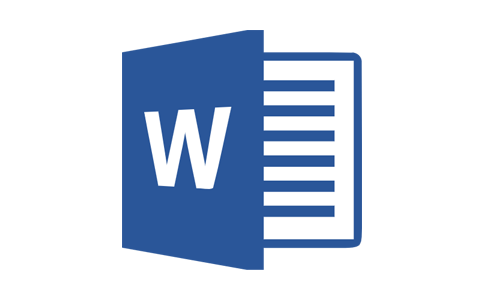【#计算机等级考试# #2020年计算机等级《Photoshop》备考考点:动感字体设置#】2020年计算机等级考试备考正在进行中,为了方便考生及时有效的备考,那么,©无忧考网为您精心整理了2020年计算机等级《Photoshop》备考考点:动感字体设置,欢迎大家的关注。如想获取更多计算机等级考试的模拟题及备考资料,请关注©无忧考网的更新。

【动感字体设置】

【动感字体设置】
【操作步骤】
使用菜单“文件”——“新建”,在Photoshop中新建一张300*200象素的图片;
将工具栏中前景色变为绿色;
选工具栏中“文字工具”,输入“轻舞飞扬”;
使用菜单“滤镜”——“风格化”——“风”,方法:风,方向:从右;
使用菜单“滤镜”——“模糊”——“动感模糊”,8象素;
再次使用菜单“滤镜”——“风格化”——“风”,方法:风,方向:从右;(这次会产生更强烈的动感效果)
使用菜单“滤镜”——“锐化”——“USM锐化”,数值75%,半径4,阈值3;(由于使用动感模糊文字边缘很模糊,用此滤镜可达到锐化边缘的作用)
使用菜单“滤镜”——“扭曲”——“切变”,调节控制杆弯曲度,达到扭曲的效果;
使用菜单“滤镜”——“扭曲”——“球面化”,数量50,模式正常;(达到对文字的角圆滑处理的效果)